安装依赖
antv G2(官方资料)提供了多种安装方式, 这里使用npm添加依赖
npm install @antv/g2 --save
当前版本3.5.2
单折线
在 ~/app/t 文件夹中创建组件 ChartComponent
$ ng generate component t/chart
或
$ ng g c t/chart
引入G2库
import * as G2 from '@antv/g2';
在初始化ngOnInit()中构建
@Component({
selector: 'app-chart',
templateUrl: './chart.component.html',
styleUrls: ['./chart.component.css']
})
export class ChartComponent implements OnInit {
constructor(){}
ngOnInit() {
// 创建图表对象
const chart = new G2.Chart({
container: 'EL-ID', // 用于绘图的容器, [EL-ID] -- HTML标签ID属性
forceFit: true, // 图表的宽度自适应开关, 设置为 true 时表示自动取 dom(实例容器)的宽度。
});
// 图表数据
const data = [
{x: '1993', y: 23.5},
{x: '1994', y: 5},
{x: '1995', y: 4.9},
{x: '1996', y: 6},
{x: '1997', y: 7},
{x: '1998', y: 9},
{x: '1999', y: 13}
};
// 设置数据源
chart.source(data);
// 设置提示
chart.tooltips({
crosshairs: {
// rect 表示矩形框,
// x 表示水平辅助线,
// y|line 【默认】表示垂直辅助线
// cross 表示十字辅助线
type:'line'
}
});
// 线条作色(画线条)
chart.line()
// 线条走势, 默认为直线
// geom.position('属性x*属性y'), 属性x会映射到X轴, 属性2会映射到Y轴
// 也可以传入数组方式 geam.position(['x', 'y'])
.position('x*y');
// 点作色(画点)
// 注意 point() 方法返回的是 Geom 对象. 不是 Chart 对象
chart.point()
// 作色坐标为x*y, x-x轴, y-Y轴
// 这里的坐标系需要与 chart.line().position() 坐标系一致
// 如果写错(y*x)计算结果将不正确
.position('x*y')
// point 图形的 size 影响点的半径大小
// line, area, path 中的 size 影响线的粗细
// interval 的 size 影响柱状图的宽度
.size(4)
// 不同类型支持不同形状, 具体查看 https://www.yuque.com/antv/g2-docs/api-geom#lg9tks
.shape('circle')
// 设置当前形状样式
.style({stroke:'#fff', lineWidth: 1});
// 最后一步渲染
chart.render();
}
}
渲染结果

多折线图
多折线图与单折线图区别主要有两点:
- 数据至少需要3个维度
- 需要指明作色参照物(字段)
import {Component, OnInit} from '@angular/core';
import * as G2 from '@antv/g2';
@Component({
selector: 'app-chart',
templateUrl: './chart.component.html',
styleUrls: ['./chart.component.css']
})
export class ChartComponent implements OnInit {
ngOnInit(){
// 以三组数据为例, 需要展示 91/92/93年中a/b/c数据走势
const data = [
{x: '1991', z: 'a', y: 1},
{x: '1991', z: 'b', y: 2},
{x: '1991', z: 'c', y: 3},
{x: '1992', z: 'a', y: 11},
{x: '1992', z: 'b', y: 22},
{x: '1992', z: 'c', y: 33},
{x: '1993', z: 'a', y: 1},
{x: '1993', z: 'b', y: 2},
{x: '1993', z: 'c', y: 3}
];
const chart = new G2.Chart({container:'EL-ID', forceFix:true});
chart.source(data);
// 在x*y的坐标点上按z值绘制线条, 如果z值相同将使用直线连接
chart.line().position('x*y').color('z');
// 在x*y的坐标上按z值绘制圆点
chart.point().position('x*y').size(4).color('z').shape('circle');
chart.render();
}
}
渲染结果

动态数据
图表数据往往来自后台, 有可能为实时监控. 下面通过setInterval()模拟后台数据
Chart.changeData(data: array | DataSet.View)
用于修改图表的数据源,注意这里 data 的数据结构需要同原始的数据结构保持一致。
letoffset = 1;
setInterval(() => {
// 清空过期数据
data.splice(0,3);
// 添加新数据
data.push({x: 1993 + offset + '', z: 'a', y: 1 + offset});
data.push({x: 1993 + offset + '', z: 'b', y: 2 + offset});
data.push({x: 1993 + offset + '', z: 'c', y: 3 + offset});
// 模拟数据变化
offset = Math.random() * 10;
// 重新渲染
chart.changeData(data);
}, 1000);
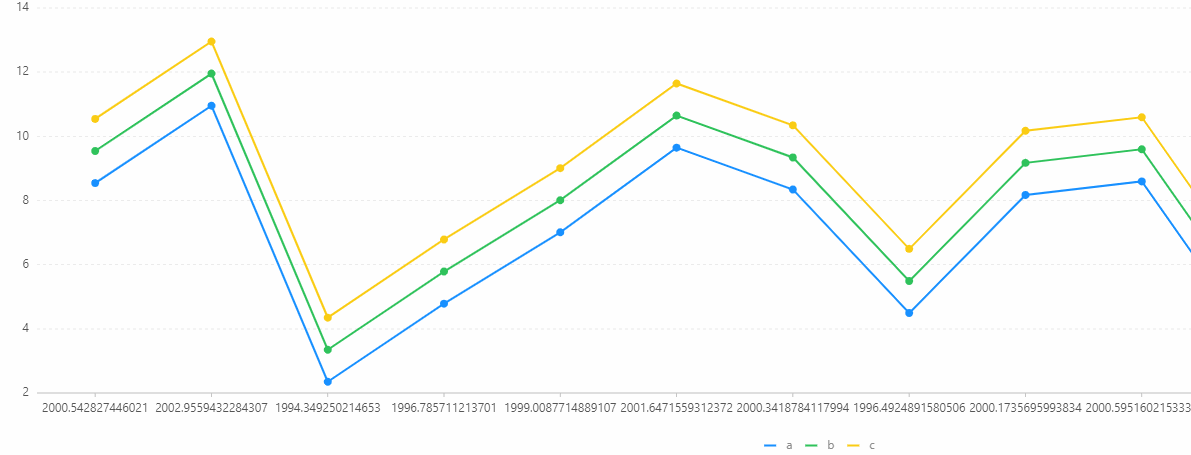
结语
G2 是一套基于可视化编码的图形语法,以数据驱动,具有高度的易用性和扩展性,用户无需关注各种繁琐的实现细节,一条语句即可构建出各种各样的可交互的统计图表。
推荐阅读:






















 736
736











 被折叠的 条评论
为什么被折叠?
被折叠的 条评论
为什么被折叠?








